linux常用命令说明
1. 基础快捷键使用
ctrl + c:停止进程
ctrl + l:清屏
ctrl + r:搜索历史命令
ctrl + q:退出
2.常用目录或文件夹命令
说明:安装linux时,创建一个itcast用户,然后使用root用户登陆系统
1.进入到用户根目录
cd ~ 或 cd
2.查看当前所在目录
pwd
3.进入到itcast用户根目录
cd ~itcast
4.返回到原来目录
cd -
5.返回到上一级目录
cd ..
6.查看itcast用户根目录下的所有文件
-a是显式隐藏文件 -l是以更详细的列表形式显示
ls -la
7.在根目录下创建一个itcast的文件夹
mkdir /itcast
8.在/itcast目录下创建src和WebRoot两个文件夹
分别创建:mkdir /itcast/src
mkdir /itcast/WebRoot
同时创建:mkdir /itcast/{src,WebRoot}
创建父目录及子目录:mkdir -p /opt/itcast/test
3.文件命令
1.查看文件详情
stat a.txt
2.mv移动改名
移动
mv a.txt /ect/
改名
mv b.txt a.txt
移动并改名
mv a.txt ../b.txt
3.拷贝并改名
cp a.txt /etc/b.txt
4.使用>创建一个struts.xml
> struts.xml
5.使用touch创建多个文件
touch a.txt b.txt
touch /home/{a.txt,b.txt}
6.使用echo创建文件
在/itcast目录下面创建一个test.txt文件,同时写入内容"this is test"
echo "this is test" > test.txt
向README文件追加写入"please read me first"
echo "please read me first" >> README
7.使用cat复制文件内容
将一个文件的内容复制到里另一个文件中
cat a.txt > b.txt
追加内容
cat a.txt >> b.txt
注意:>、touch、echo以及cat对文件操作的比较
①>只能创建单个文件;
②touch可以创建单个或多个文件,无法向文件插入内容;
③echo创建文件的同时并向文件插入一行字符串,操作的是单行字符串;
④cat创建文件的同时并向新文件插入别的文件里的全部内容,操作的是整个文件。
8.查看一下test.txt的内容
cat test.txt
more test.txt
less test.txt
注意:more或less为分页查看
9.cp拷贝特定文件
将所有的java语言程式拷贝至finished子目录中:
cp *.java finished
10.rm删除特定文件
删除当前目录下扩展名是java的文件
rm -f *.java
删除空目录
rmdir
11.wc统计文件
查看一下README文件有多单词,多少个少行
wc -w README
wc -l README
12.vi编辑文件内容
vi somefile.txt
① 首先会进入“一般模式”,此模式只接受各种快捷键,不能编辑文件内容
② 按i键,就会从一般模式进入编辑模式,此模式下,敲入的都是文件内容
③ 编辑完成之后,按Esc键退出编辑模式,回到一般模式;
④ 再按:,进入“底行命令模式”,输入wq命令,回车即可
一些有用的快捷键(在一般模式下使用):
a 在光标后一位开始插入
A 在该行的最后插入
I 在该行的最前面插入
gg 直接跳到文件的首行
G 直接跳到文件的末行
dd 删除行,如果 5dd ,则一次性删除光标后的5行
yy 复制当前行, 复制多行,则 3yy,则复制当前行附近的3行
p 粘贴
v 进入字符选择模式,选择完成后,按y复制,按p粘贴
ctrl+v 进入块选择模式,选择完成后,按y复制,按p粘贴
shift+v 进入行选择模式,选择完成后,按y复制,按p粘贴
查找并替换(在底行命令模式中输入)
%s/sad/88888888888888 效果:查找文件中所有sad,替换为88888888888888
/you 效果:查找文件中出现的you,并定位到第一个找到的地方,按n可以定位到下一个匹配位置(按N定位到上一个)
一些有用的快捷键(编辑模式)
ctrl + u (undo) 撤销修改
ctrl + r (redo) 恢复
4.文件与文件夹权限命令
1.linux文件权限的描述格式解读
drwxr-xr-x (也可以用十进制表示 755)
d:标识节点类型(d:文件夹 -:文件 l:链接)
r:可读 w:可写 x:可执行
第一组rwx: 表示这个文件的拥有者对它的权限:可读可写可执行
第二组r-x: 表示这个文件的所属组对它的权限:可读,不可写,可执行
第三组r-x: 表示这个文件的其他用户(相对于上面两类用户)对它的权限:可读,不可写,可执行
2.授予拥有者u、所属组g 以及其他用户o 对文件的权限
chmod ug+w,o-w a.txt b.txt 表示将a.txt、b.txt设为其拥有者和所在组可写入,但其他以外的人则不可写入
chmod a+wx c.txt 表示将c.txt文件设为所有人都可以写和执行
chmod -R a+r /itcast 表示将/itcast目录下的所有文件与子目录皆设为任何人可读取
chmod g-rw haha.dat 表示将haha.dat对所属组的rw权限取消
chmod o-rw haha.dat 表示将haha.dat对其他人的rw权限取消
注意:u表示文件的拥有者,g表示文件的所属组,o表示文件的其他用户,a表示任何人,-表示取消权限,+表示授予权限
也可以用数字的方式来修改权限
chmod 764 haha.dat
就会修改成 rwxrw-r--
r可读权限表示为4,w可写权限表示为2,,x可执行权限表示为1,rwx表示为4+2+1即7
5.设置用户和用户组
将/itcast目录下的所有文件与子目录的拥有者设为root,用户拥有组为users
chown -R root:users /itcast
将当前目录下的所有文件与子目录的用户皆设为itcast,组设为users
chown -R itcast:users *
注意:-R表示递归执行,在文件和目录上递归执行
5.查找命令
1.查找可执行的命令
which ls
2.查找可执行的命令和帮助的位置
whereis ls
3.查找文件(需要更新库:updatedb)
locate hadoop.txt
4.从某个文件夹开始查找
find / -name "hadooop*"
find / -name "hadooop*" -ls
5.查找并删除
find / -name "hadooop*" -ok rm {} \;
find / -name "hadooop*" -exec rm {} \;
6.查找用户为hadoop的文件
find /usr -user hadoop -ls
7.查找用户为hadoop并且(-a)拥有组为root的文件
find /usr -user hadoop -a -group root -ls
8.查找用户为hadoop或者(-o)拥有组为root并且是文件夹类型的文件
find /usr -user hadoop -o -group root -a -type d
9.查找权限为777的文件
find / -perm -777 -type d -ls
10.显示命令历史
history
11.grep
grep hadoop /etc/password
6.打包与压缩
1.gzip解压缩
压缩
gzip a.txt
解压
gunzip a.txt.gz
gzip -d a.txt.gz
2.bzip2解压缩
压缩
bzip2 a
解压
bunzip2 a.bz2
bzip2 -d a.bz2
3.tar解压缩
将当前目录的文件打包压缩
tar -cvf bak.tar .
将/etc/password追加文件到bak.tar中(r)
tar -rvf bak.tar /etc/password
解压
tar -xvf bak.tar
4.tar.gz解压缩
打包并压缩gzip
tar -zcvf a.tar.gz
解压缩
tar -zxvf a.tar.gz
解压到/usr/下
tar -zxvf a.tar.gz -C /usr
查看压缩包内容
tar -ztvf a.tar.gz
5.tar.bz2解压缩
打包并压缩成bz2
tar -jcvf a.tar.bz2
解压bz2
tar -jxvf a.tar.bz2
6.zip解压缩
zip/unzip
7.正则表达式命令
1.查找并用cut分割截取
cut截取以:分割保留第七段
grep hadoop /etc/passwd | cut -d: -f7
2.排序sort
du | sort -n
3.查询不包含hadoop的
grep -v hadoop /etc/passwd
4.正则表达包含hadoop
grep 'hadoop' /etc/passwd
5.正则表达(点代表任意一个字符)
grep 'h.*p' /etc/passwd
6.正则表达以hadoop开头
grep '^hadoop' /etc/passwd
7.正则表达以hadoop结尾
grep 'hadoop$' /etc/passwd
规则:
. : 任意一个字符
a* : 任意多个a(零个或多个a)
a? : 零个或一个a
a+ : 一个或多个a
.* : 任意多个任意字符
\. : 转义.
\<h.*p\> :以h开头,p结尾的一个单词
o\{2\} : o重复两次
grep '^i.\{18\}n$' /usr/share/dict/words
查找不是以#开头的行
grep -v '^#' a.txt | grep -v '^$'
以h或r开头的
grep '^[hr]' /etc/passwd
不是以h和r开头的
grep '^[^hr]' /etc/passwd
不是以h到r开头的
grep '^[^h-r]' /etc/passwd
8.输入输出重定向及管道
1.新建一个文件
touch a.txt
> b.txt
2.错误重定向: 2>
find /etc -name zhaoxing.txt 2> error.txt
3.将正确或错误的信息都输入到log.txt中
find /etc -name passwd > /tmp/log.txt 2>&1
find /etc -name passwd &> /tmp/log.txt
4.追加 >>
5.将小写转为大写(输入重定向)
tr "a-z" "A-Z" < /etc/passwd
6.自动创建文件
cat > log.txt << EXIT
> ccc
> ddd
> EXIT
注意:“EXIT”,字母自定义且均需大写
7.查看/etc下的文件有多少个
ls -l /etc/ | grep '^d' | wc -l
8.查看/etc下的文件有多少个,并将文件详情输入到result.txt中
ls -l /etc/ | grep '^d' | tee result.txt | wc -l
9.用户和组命令
1. 添加一个tom用户,设置它属于users组,并添加注释信息
分步完成:
useradd tom
usermod -g users tom
usermod -c "hr tom" tom
一步完成:useradd -g users -c "hr tom" tom
2.设置tom用户的密码
passwd tom
3.添加一个jerry用户并设置密码
useradd jerry
passwd jerry
4.修改tom用户的登陆名为tomcat
usermod -l tomcat tom
5.将tomcat添加到sys和root组中
usermod -G sys,root tomcat
6.查看tomcat的组信息
groups tomcat
7.添加一个america的组
groupadd america
8.将jerry用户添加到america组中
usermod -g america jerry
9.将tomcat用户从root组和sys组删除
gpasswd -d tomcat root
gpasswd -d tomcat sys
10.将america组名修改为am
groupmod -n am america
11.为用户配置sudo权限
vi /etc/sudoers 用root编辑
在文件的如下位置,为hadoop添加一行即可
root ALL=(ALL) ALL
hadoop ALL=(ALL) ALL
然后,hadoop用户就可以用sudo来执行系统级别的指令
[hadoop@shizhan ~]$ sudo useradd huangxiaoming
12.删除普通用户
userdel haha 或者 userdel -r haha
注意:第一个删除不彻底。
10.系统命令
1.查看主机名
hostname
2.修改主机名(重启后无效)
hostname hadoop
3.修改主机名(重启后永久生效)
vi /ect/sysconfig/network
4.修改IP(重启后无效)
ifconfig eth0 192.168.12.22
5.修改IP(重启后永久生效)
vi /etc/sysconfig/network-scripts/ifcfg-eth0
6.查看系统信息
uname -a
uname -r
7.查看ID命令
id -u
id -g
8.用于查看某一端口的占用情况
lsof -i:8080 查看8080端口使用情况
9.查看指定的端口号的进程情况
netstat -tunlp | grep 8080
10.日期
date
date +%Y-%m-%d
date +%T
date +%Y-%m-%d" "%T
11.日历
cal
cal 2012
12.查看文件信息
file filename
13.挂载硬盘
mount **** 挂载外部存储设备到文件系统中
mount /dev/cdrom /mnt/cdrom/ 将设备/dev/cdrom挂载到 挂载点: /mnt/cdrom中
加载windows共享
mount -t cifs //192.168.1.100/tools /mnt
umount /mnt/cdrom 卸载外部设备
14.查看文件大小或磁盘空间大小
统计文件或文件夹的大小
du -sh /mnt/cdrom/Packages
-h表示从人类human的角度来展示文件的大小,kB,MB,GB灵活展示,不限于其中一种
du -h
参考:-k 表示只以KB的形式展示文件大小,-m表示只以MB的形式展示文件大小
-a 查看全部文件的大小
du -ah
查看磁盘的空间
df -h
15.查看分区
df -h
16.查看内存使用情况
free -h:-h,以human的方式展示,即人性化形式
free -g:-g,以GB的方式展示
free -m:-m,以MB的方式展示
Centos7以下展示结果,h为真正可用的内存:
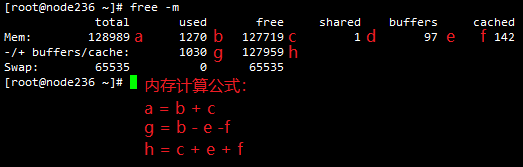
Centos7以上展示结果,available为真正可用的内存:

17.查看文件系统
/proc
查找进程所在的目录:ll /proc/10028
19.查看系统及进程限制
ulimits -a :系统限制
cat /proc/10028/limits :进程限制
18.ssh
ssh hadoop@192.168.1.1
19.关机
shutdown -h now /init 0
shutdown -r now /reboot
11.进程控制命令
1.查看用户最近登录情况
last
lastlog
查看当前在线
who
2.查看系统日志
ls /var/log/
3.查看系统报错日志
tail /var/log/messages
tail -f /var/log/messages
tail -F /var/log/messages
4.查看进程
top
5.结束进程
kill 1234
kill -9 4333
同时结束多个进程:kill 15 10028 10029 10030 (15是修饰符,表示可结束多个进程)
12.远程命令
12.1 配置主机之间的免密ssh登陆
假如 A 要登陆 B
在A上操作:
%%首先生成密钥对
ssh-keygen -t rsa (提示时,直接四个回车即可)
%%再将A自己的公钥拷贝并追加到B的授权列表文件authorized_keys中
ssh-copy-id B
注意:A,B都为IP地址
12.2 远程执行命令ssh
ssh远程执行命令格式如下:
ssh remote_username@remote_ip command
1 | ssh hadoop1@192.168.187.200 "cd /home; ls" |
12.3 远程拷贝命令scp
scp基本命令格式如下:
scp [...] src_file dst_file
1 2 3 4 5 6 7 8 9 10 | # 文件复制$scp local_file remote_username@remote_ip:remote_folder$scp local_file remote_username@remote_ip:remote_file$scp local_file remote_ip:remote_folder$scp local_file remote_ip:remote_file#目录复制$scp -r local_folder remote_username@remote_ip:remote_folder$scp -r local_folder remote_ip:remote_folder |
注意:指定用户名是需要输入密码,不指定用户名需要同时输入用户名和密码。
13.iptables与firewalld防火墙命令
iptables也叫netfilter,是Linux下自带的一款免费且优秀的基于包过滤的防火墙工具,它的功能十分强大,使用非常灵活,可以对流入、流出、流经服务器的数据包进行精细的控制。通常与service和chkconfig连用。
firewalld是centos7使用的防火墙。systemctl是CentOS7的服务管理工具中主要的工具,它融合之前service和chkconfig的功能于一体。
| 说明 | CentOS7以下或其他Linux | CentOS7以上 |
| 查看防火墙状态 | service iptables status | systemctl status firewalld |
| 开启防火墙 | service iptables start | systemctl start firewalld |
| 关闭防火墙 | service iptables stop | systemctl stop firewalld |
| 禁用防火墙 | ----------------------- | systemctl disable firewalld |
| 查看防火墙是否开机启动 | chkconfig iptables --list | systemctl is-enabled firewalld.service |
| 设置防火墙开机启动 | chkconfig iptables on | systemctl enable firewalld.service |
| 设置防火墙开机不启动 | chkconfig iptables off | systemctl disable firewalld.service |
| 重启防火墙 | ----------------------- | systemctl restart firewalld.service |
14. yum基本命令与本地yum源制作
YUM是Shell前端软件包管理器。基于RPM包管理,能够从指定的服务器自动下载RPM包并且安装,可以自动处理依赖性关系,并且一次安装所有依赖的软件包,无须繁琐地一次次下载、安装。
14.1 YUM的常用命令
安装httpd并确认安装,其它软件的yum安装方式类似
yum install -y httpd
列出所有可用的package和package组
yum list
清楚所有缓冲数据
yum clean all
列出一个包所有依赖的包
yum deplist httpd
删除httpd
yum remove httpd
查找yum源中是否有mysql安装rpm包
yum list | grep mysql
14.2 制作本地YUM源
生产环境通常无法上网,不能连接外网的YUM源。为了在内网中可以使用yum安装相关的软件,就需要配置本地yum源。yum源本质上就是一个保存了多个RPM包的服务器,可以通过相关http的方式来检索、下载并安装相关的RPM包。
制作本地YUM源的步骤:
1. 准备一台Linux服务器,用最简单的版本CentOS-6.7-x86_64-minimal.iso
2. 配置好这台服务器的IP地址
3.上传CentOS-6.7-x86_64-bin-DVD1.iso到服务器
4.将CentOS-6.7-x86_64-bin-DVD1.iso镜像挂载到某个目录
mkdir /var/iso
mount -o loop CentOS-6.7-x86_64-bin-DVD1.iso /var/iso
5.修改本机上的YUM源配置文件,将源指向自己,并备份原有的所有YUM源的配置文件
cd /etc/yum.repos.d/
rename .repo .repo.bak *
cp CentOS-Media.repo.bak CentOS-Media.repo
vi CentOS-Media.repo
1 2 3 4 5 6 | [base]name=CentOS-Localbaseurl=file:///var/isogpgcheck=0enabled=1 #很重要,1才启用gpgkey=file:///etc/pki/rpm-gpg/RPM-GPG-KEY-CentOS-6 |
添加上面的内容保存退出
说明:baseurl为挂载的目录;enabled=1,才启用;gpgcheck不需要验证包,故设为0
6.清楚YUM缓存
yum clean all
7.列出可用的YUM源
yum repolist
8.安装相应的软件
yum install -y httpd
9.开启httpd使用浏览器访问http://192.168.0.100:80(如果访问不通,检查防火墙是否开启了80端口或关闭防火墙)
service httpd start
10.将YUM源配置到httpd(Apache Server)中,其他的服务器可通过网络访问这个内网中的YUM源
cp -r /var/iso /var/www/html/CentOS-6.7
11.取消先前挂载的镜像
umount /var/iso
12.在浏览器中访问http://192.168.0.100/CentOS-6.7/ ,如图:
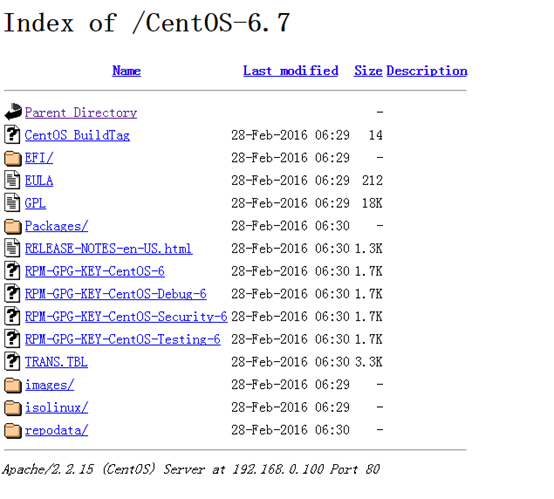
13.让其他需要安装RPM包的服务器指向这个YUM源,准备一台新的服务器,备份或删除原有的YUM源配置文件
cd /etc/yum.repos.d/
rename .repo .repo.bak. *
cp CentOS-Media.repo.bak CentOS-Media.repo
vi CentOS-Media.repo
1 2 3 4 5 6 | [base]name=CentOS-Mediabaseurl=http://192.168.0.100/CentOS-6.7gpgcheck=0enabled=1 #很重要,1才启用gpgkey=file:///etc/pki/rpm-gpg/RPM-GPG-KEY-CentOS-6 |
添加上面内容保存退出
14.在这台新的服务器上执行YUM的命令
yum clean all
yum repolist
15.安装相应的软件
yum install -y gcc
16.加入依赖包到私有yum的repository
进入到repo目录
执行命令: createrepo .
说明:createrepo (.) 这里有点
15.crontab定时器
crontab使用方式 :
crontab file [-u user] 用指定的文件替代目前的crontab。
crontab - [-u user] 用标准输入替代目前的crontab.
crontab -l [user] 列出目前的时程表
crontab -e [user] 执行文字编辑器来设定时程表,内定的文字编辑器是 VI.
crontab -d [user] 删除用户目前的crontab.
crontab -r 删除目前的时程表
crontab -c dir 指定crontab的目录。
crontab文件的格式:M H D m d cmd
时程表的基本格式 :
* * * * * command
f1 f2 f3 f4 f5 program
分 时 日 月 周 命令
f1表示分钟1~59
f2表示小时0~23(0表示0点)
f3表示日期1~31
f4表示月份1~12
f5表示星期0~6(0表示星期天)
program表示要运行的命令
当 f1 为 * 时表示每分钟都要执行 program,f2 为 *时表示每小时都要执行程序,其余类推;
当 f1 为 a-b 时表示从第 a 分钟到第 b 分钟这段时间内要执行,f2 为 a-b 时表示从第 a 到第 b 小时都要执行,其余类推;
当 f1 为 */n 时表示每 n 分钟个时间间隔执行一次,f2 为 */n 表示每 n 小时个时间间隔执行一次,其余类推;
当 f1 为 a, b ,c,... 时表示第 a, b, c, ... 分钟要执行,f2 为 a, b, c, ... 时表示第a, b, c...个小时要执行,其余类推;
实例:
1 2 3 4 5 6 7 8 9 10 11 12 13 14 15 16 17 18 19 20 21 22 23 24 25 26 27 28 29 30 31 32 33 34 35 36 37 38 39 40 41 | ######普通模式#######下面的例子表示每晚的21:30重启apache。 30 21 * * * /usr/local/etc/rc.d/lighttpd restart #一月一号的4点重启apache 0 4 1 jan * /usr/local/etc/rc.d/lighttpd restart#下面的例子表示每星期六的11 : 00 pm重启apache。0 23 * * 6 /usr/local/etc/rc.d/lighttpd restart######使用 "-" 模式#######每月的4号与每周一到周三的11点重启apache 0 11 4 * mon-wed /usr/local/etc/rc.d/lighttpd restart #周一到周五每天下午 5:00 寄一封信给 alex@domain.name : 0 17 * * 1-5 mail -s "hi" alex@domain.name < /tmp/maildata ######使用 "*/n" 模式#######每一小时重启apache * */1 * * * /usr/local/etc/rc.d/lighttpd restart ######使用 "," 模式#######下面的例子表示每月1、10、22日的4 : 45重启apache。45 4 1,10,22 * * /usr/local/etc/rc.d/lighttpd restart #下面的例子表示每周六、周日的1 : 10重启apache。10 1 * * 6,0 /usr/local/etc/rc.d/lighttpd restart ######使用 "-" 与 "*/n" 结合模式#######每月每天的午夜 0 点 20 分, 2 点 20 分, 4 点 20 分....执行 echo "haha" 20 0-23/2 * * * echo "haha"#晚上11点到早上7点之间,每隔一小时重启apache * 23-7/1 * * * /usr/local/etc/rc.d/lighttpd restart ######使用 "-" 与 "," 结合模式#######下面的例子表示在每天18 : 00至23 : 00之间每隔30分钟重启apache。0,30 18-23 * * * /usr/local/etc/rc.d/lighttpd restart ######使用 "*/n" 与 "," 结合模式#######在 12 月内, 每天00:00, 00:30, 03:00, 03:30 .... 执行一次 /usr/bin/backup : 0,30 */3 * 12 * /usr/bin/backup ######使用 "-" "*/n" 与 "," 结合模式#######每天07:00, 07:30, 10:00, 10:30 执行一次 /bin/ls : 0,30 7-12/3 * * * /bin/ls |
参考资料:
https://www.cnblogs.com/moxiaoan/p/5683743.html



【推荐】还在用 ECharts 开发大屏?试试这款永久免费的开源 BI 工具!
【推荐】国内首个AI IDE,深度理解中文开发场景,立即下载体验Trae
【推荐】编程新体验,更懂你的AI,立即体验豆包MarsCode编程助手
【推荐】轻量又高性能的 SSH 工具 IShell:AI 加持,快人一步
· 软件产品开发中常见的10个问题及处理方法
· .NET 原生驾驭 AI 新基建实战系列:向量数据库的应用与畅想
· 从问题排查到源码分析:ActiveMQ消费端频繁日志刷屏的秘密
· 一次Java后端服务间歇性响应慢的问题排查记录
· dotnet 源代码生成器分析器入门
· ThreeJs-16智慧城市项目(重磅以及未来发展ai)
· .NET 原生驾驭 AI 新基建实战系列(一):向量数据库的应用与畅想
· Ai满嘴顺口溜,想考研?浪费我几个小时
· Browser-use 详细介绍&使用文档
· 软件产品开发中常见的10个问题及处理方法